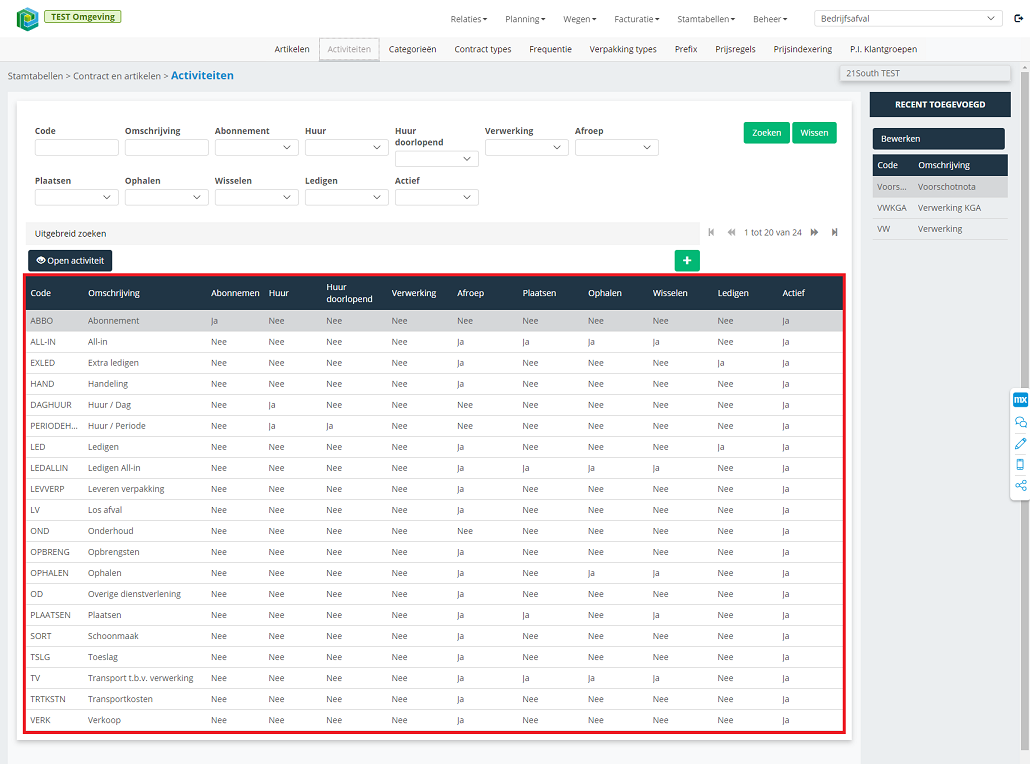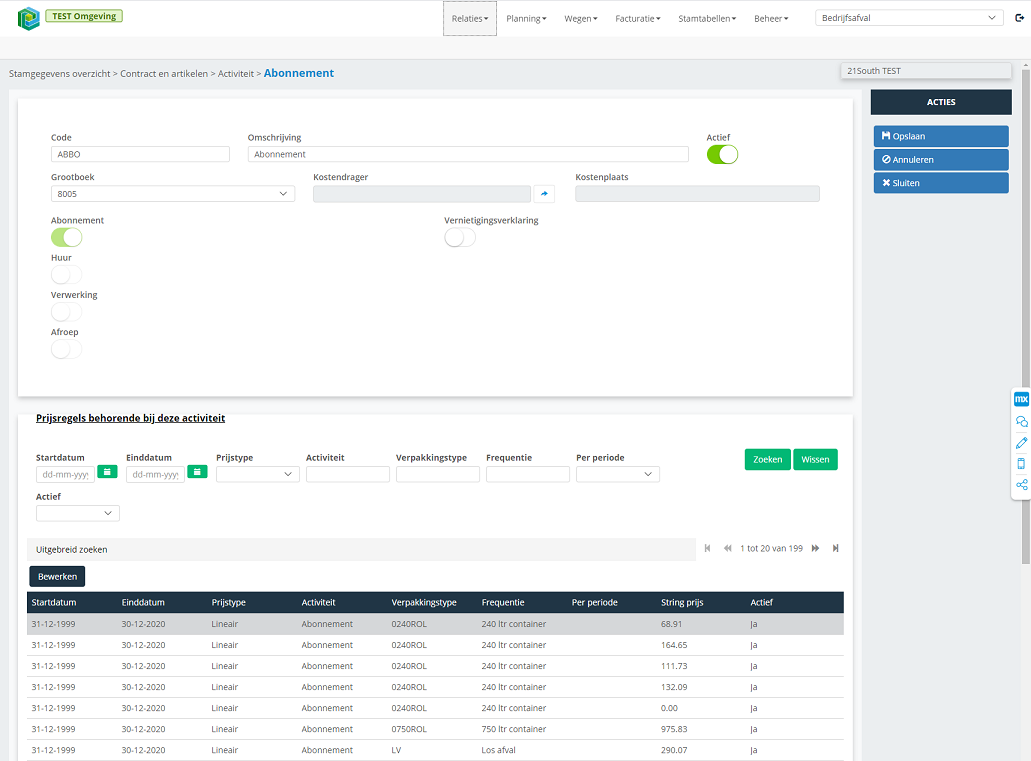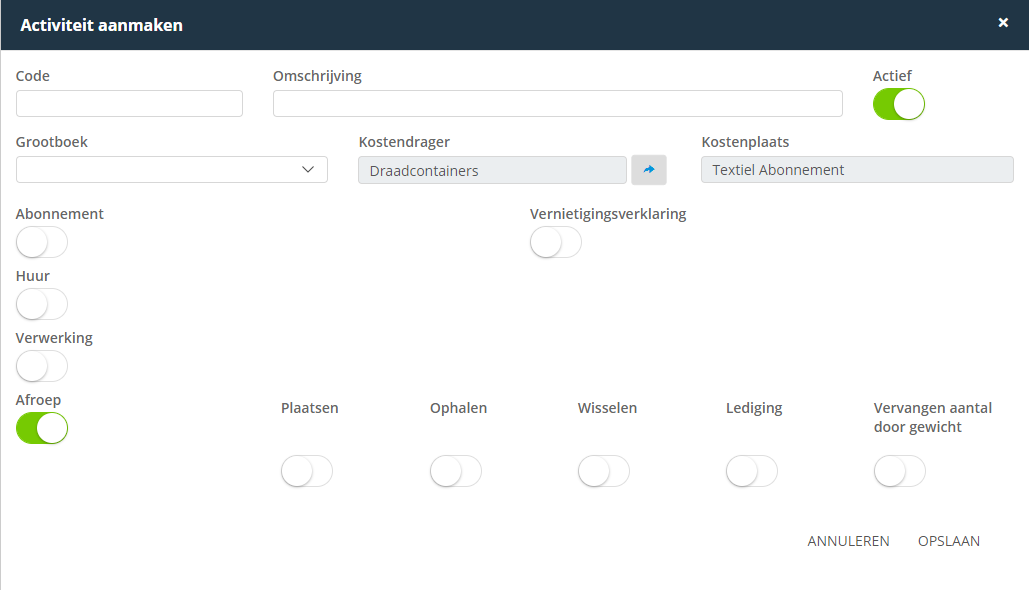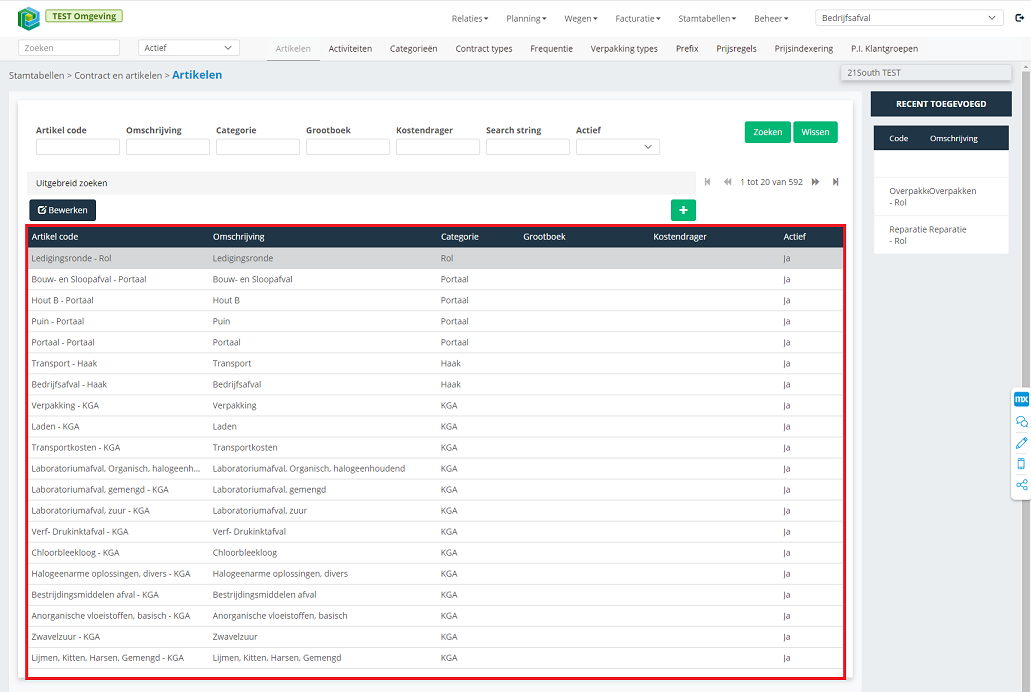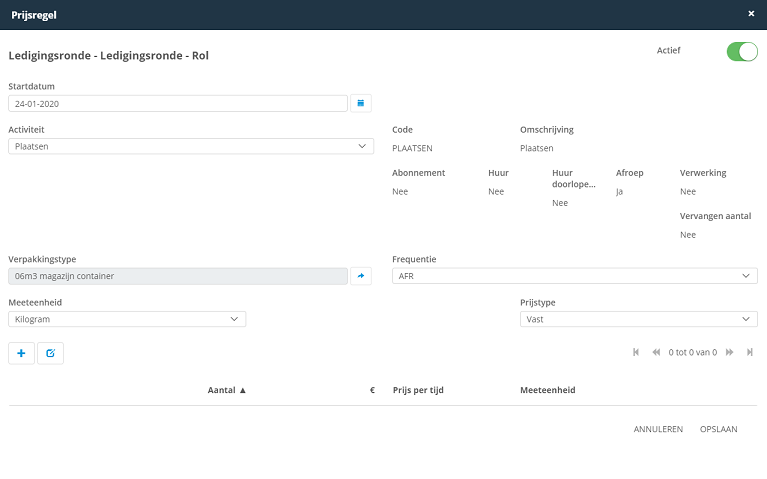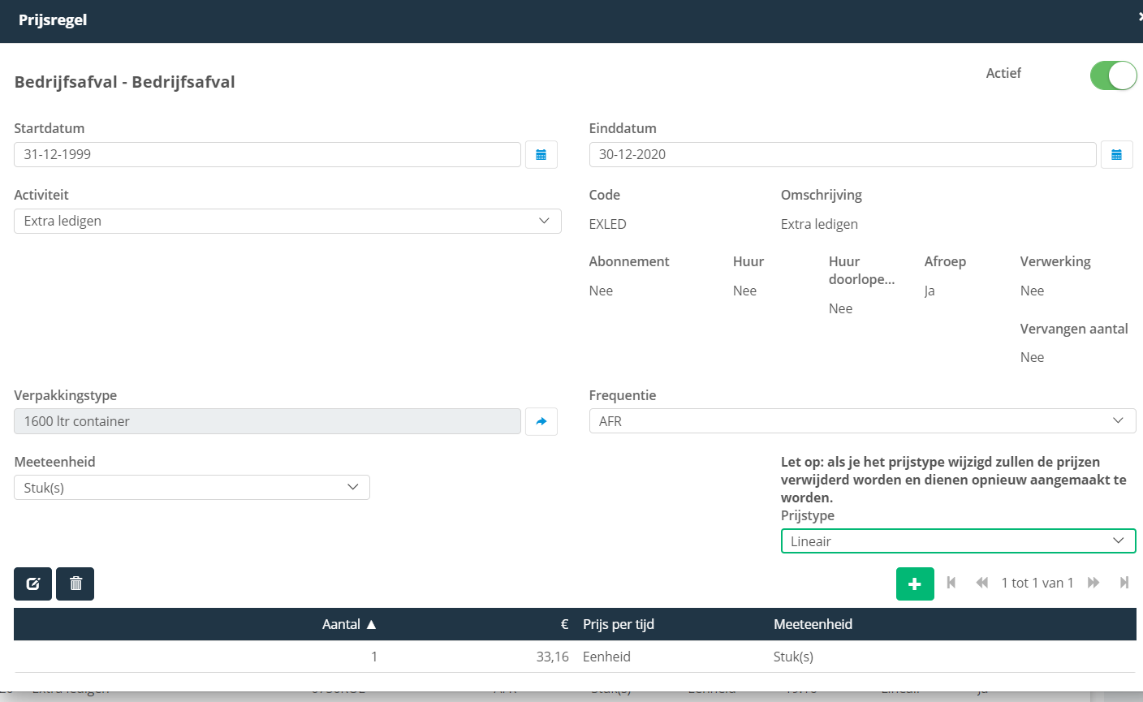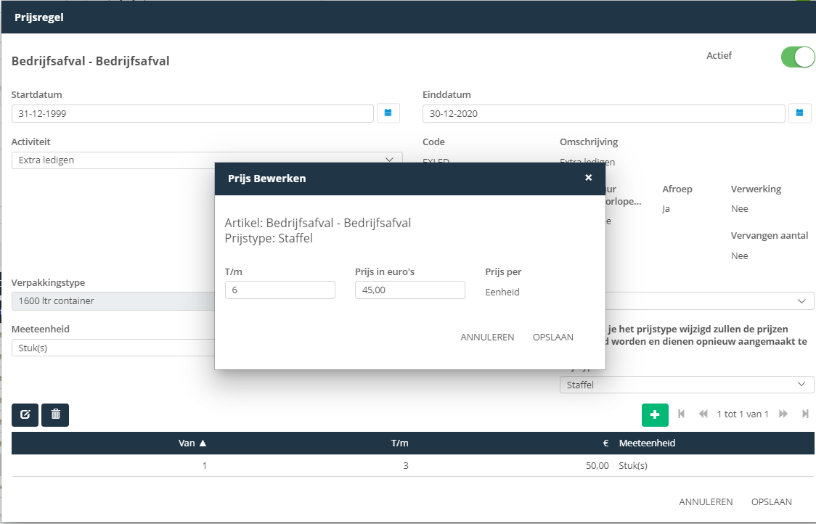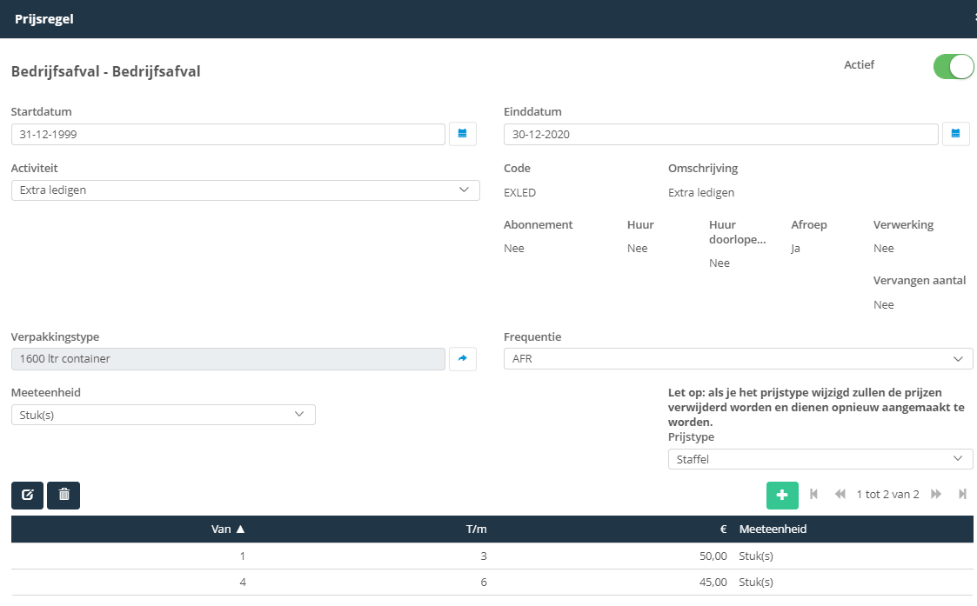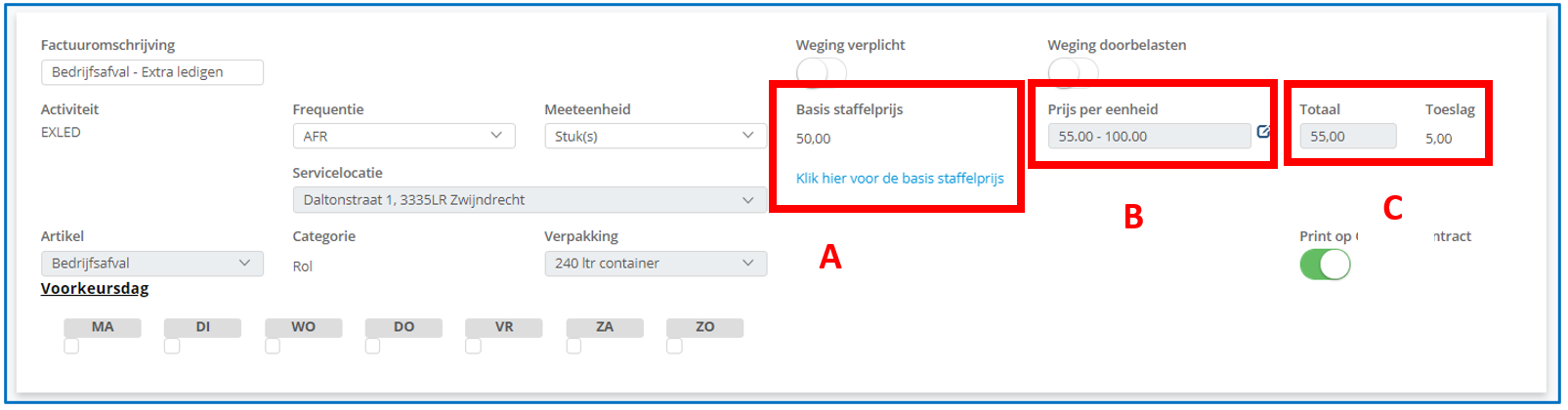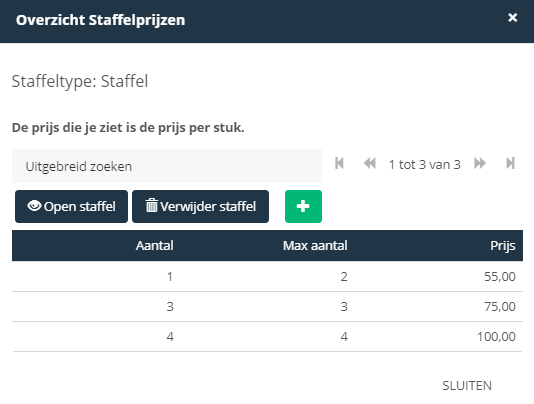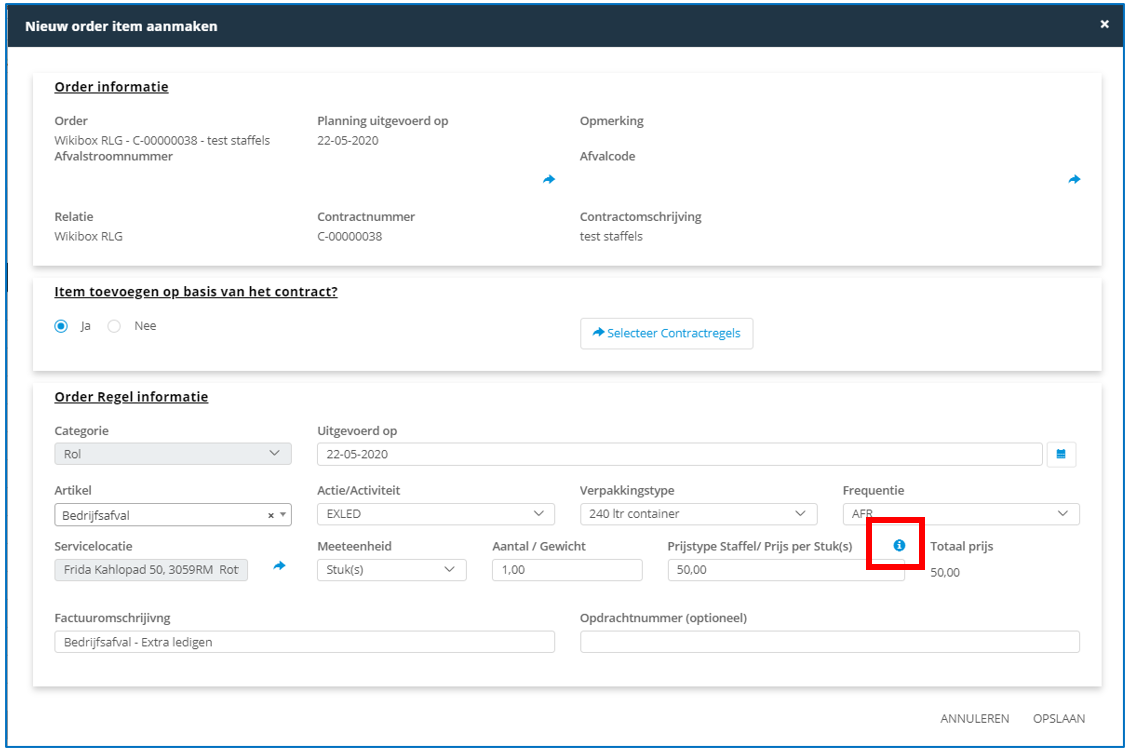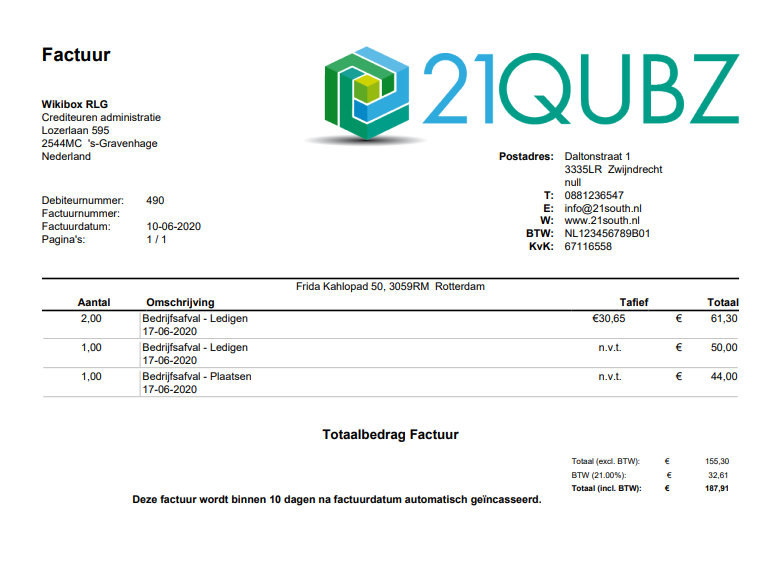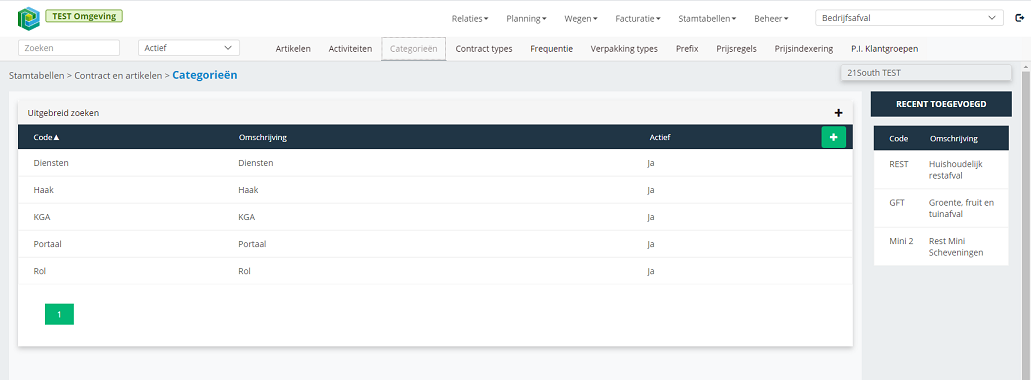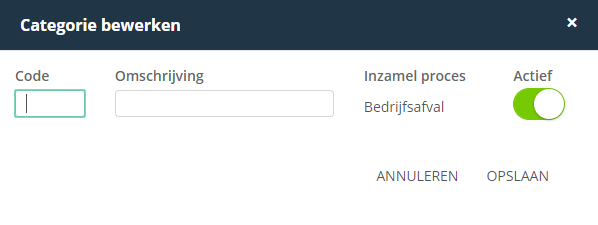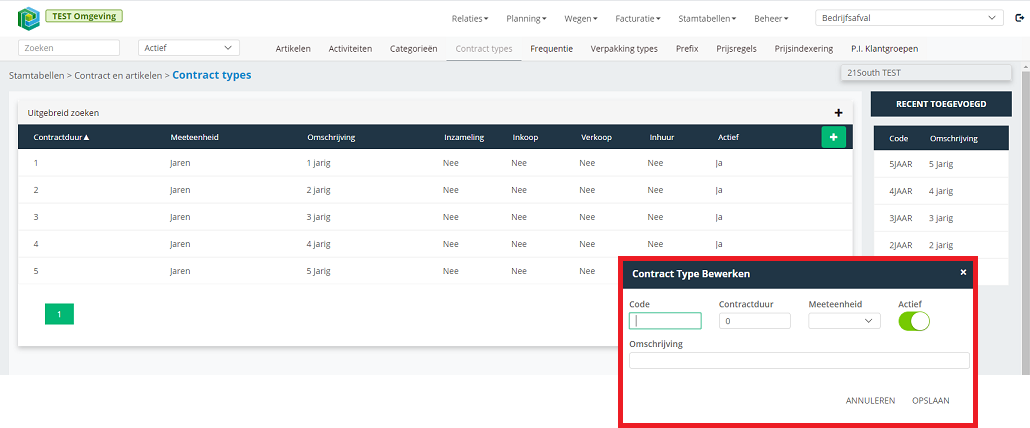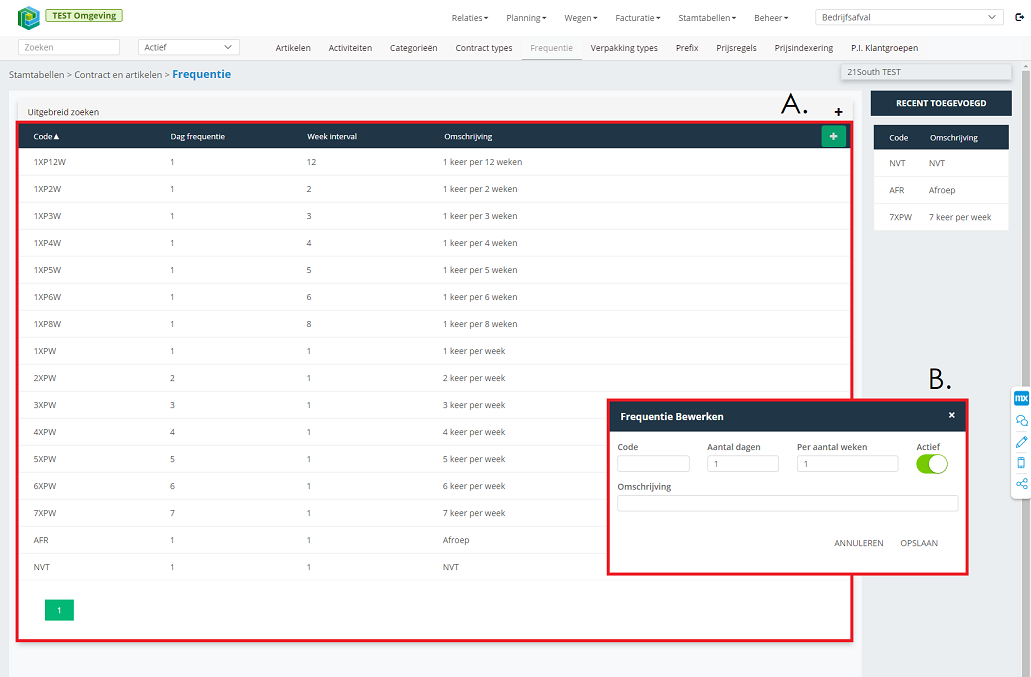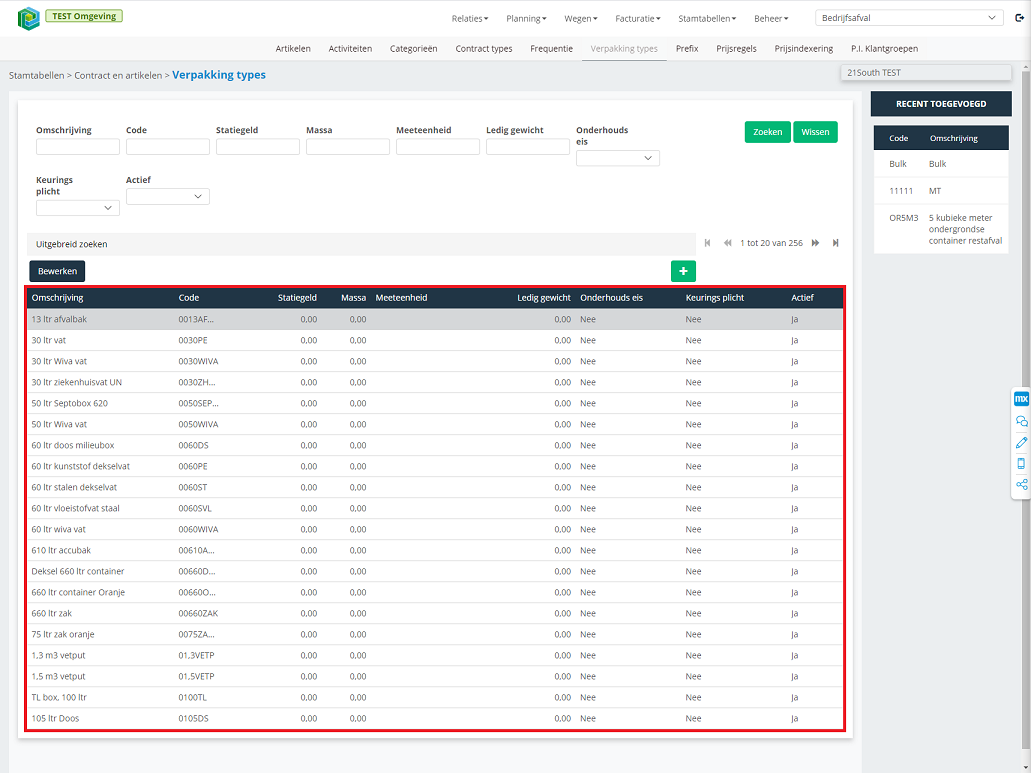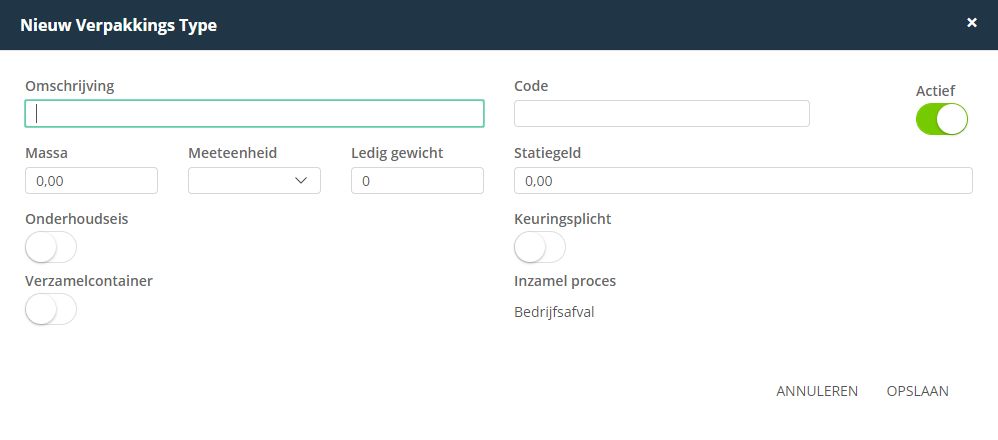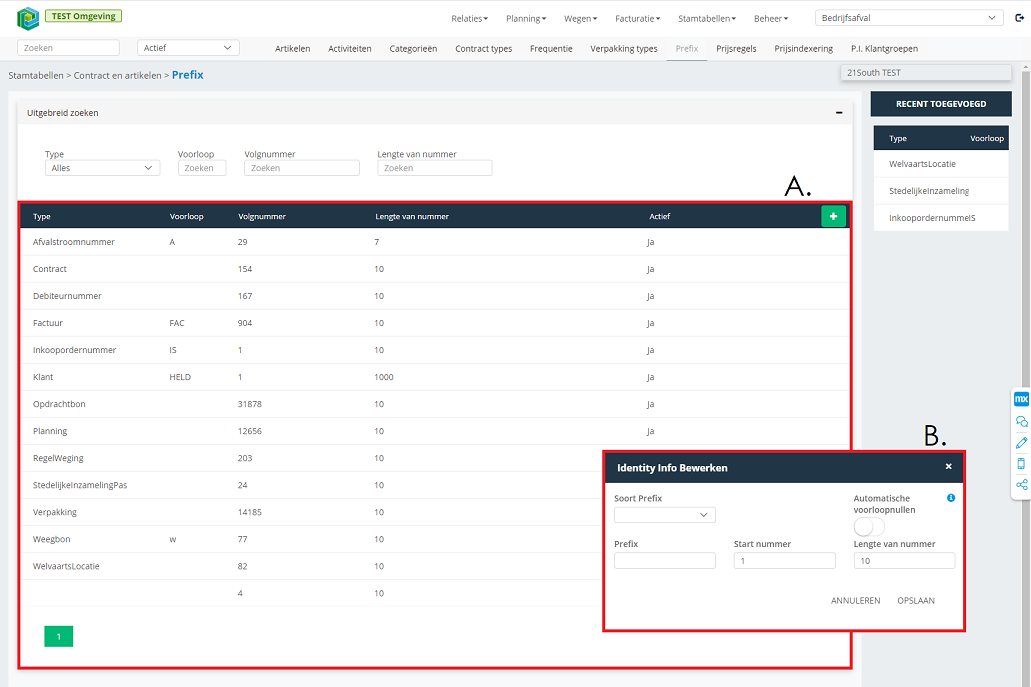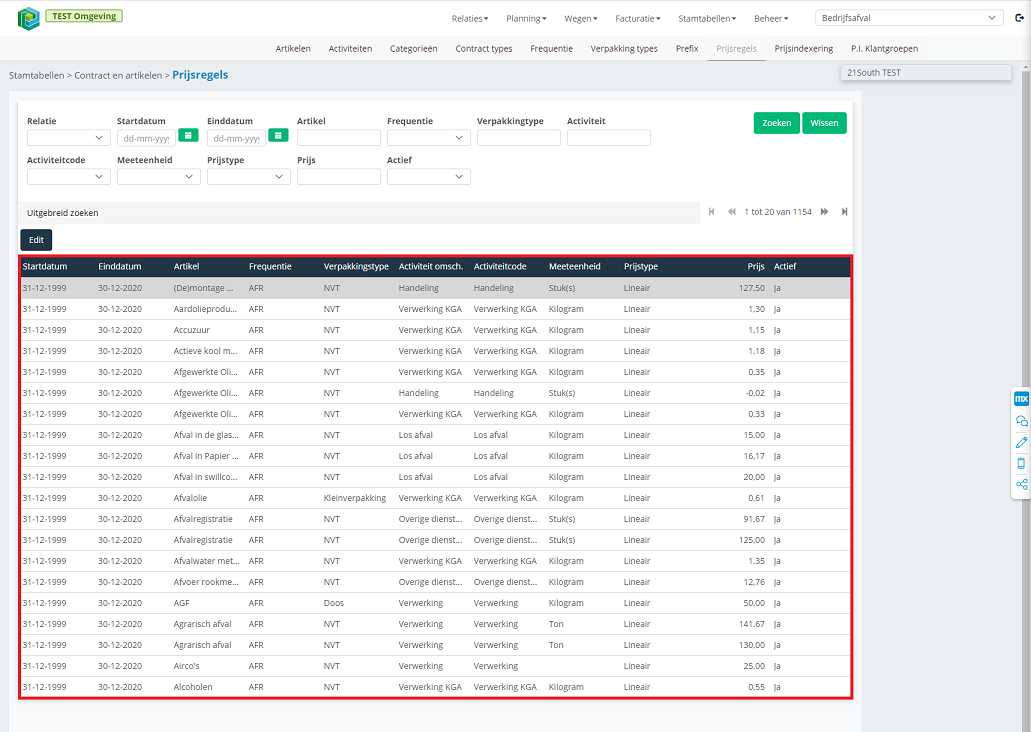Contracten en Artikelen Stamgegevens: verschil tussen versies
| (20 tussenliggende versies door dezelfde gebruiker niet weergegeven) | |||
| Regel 15: | Regel 15: | ||
[[Bestand:activiteiten 2.png|omkaderd|gecentreerd]] | [[Bestand:activiteiten 2.png|omkaderd|gecentreerd]] | ||
| − | |||
====Activiteit aanmaken / bewerken==== | ====Activiteit aanmaken / bewerken==== | ||
| Regel 89: | Regel 88: | ||
* Een contract regel (welke een verwerkingsregel is), heeft een afvalcode | * Een contract regel (welke een verwerkingsregel is), heeft een afvalcode | ||
* De afvalcode die op het afvalstroomnummer van de weging staat wordt gebruikt om het juiste contract regel op te zoeken welke in het contract staat van die klant. Een klant kan immers verschillende prijzen hebben voor de verschillende afvalcodes (Hout A, Hout B, enzovoorts) | * De afvalcode die op het afvalstroomnummer van de weging staat wordt gebruikt om het juiste contract regel op te zoeken welke in het contract staat van die klant. Een klant kan immers verschillende prijzen hebben voor de verschillende afvalcodes (Hout A, Hout B, enzovoorts) | ||
| − | |||
'''Documenten en opmerkingen:''' | '''Documenten en opmerkingen:''' | ||
Hier kan je documenten uploaden en opmerkingen plaatsen over het artikel dat je aanmaakt / bewerkt. | Hier kan je documenten uploaden en opmerkingen plaatsen over het artikel dat je aanmaakt / bewerkt. | ||
| − | |||
| − | |||
| − | |||
| − | |||
| − | |||
| − | |||
| − | |||
| − | |||
| − | |||
| − | |||
| − | |||
| − | |||
| − | |||
| − | |||
| − | |||
| − | |||
| − | |||
| − | |||
| − | |||
<br> | <br> | ||
| − | ===Extra toelichting Prijstypes=== | + | ====Extra toelichting Prijstypes==== |
| − | ====Soorten Prijstypes==== | + | =====Soorten Prijstypes===== |
Staffel prijzen uitleg (evenals, vast / staffelper / lineair) | Staffel prijzen uitleg (evenals, vast / staffelper / lineair) | ||
Op een artikel staan 1 of meerdere prijsregels. Het is nu mogelijk om de prijstype aan te passen op de prijsregels. De beschikbare prijstypes zijn: | Op een artikel staan 1 of meerdere prijsregels. Het is nu mogelijk om de prijstype aan te passen op de prijsregels. De beschikbare prijstypes zijn: | ||
| Regel 175: | Regel 154: | ||
|} | |} | ||
| − | ====Spelregels Prijstypes icm Prijsregels==== | + | =====Spelregels Prijstypes icm Prijsregels===== |
Spelregels: | Spelregels: | ||
# Een Abonnement of Huur Doorlopende prijsregel (obv de activiteit die is gekozen), mag alleen Lineair of StaffelPer zijn. | # Een Abonnement of Huur Doorlopende prijsregel (obv de activiteit die is gekozen), mag alleen Lineair of StaffelPer zijn. | ||
| Regel 182: | Regel 161: | ||
# Het is niet mogelijk meerdere dezelfde prijsregels aan te maken (hetzelfde artikel / verpakkingstype / activiteit / frequentie / meeteenheid), met verschillende prijstypes. Er is altijd maar 1 prijstype mogelijk per unieke prijsregel | # Het is niet mogelijk meerdere dezelfde prijsregels aan te maken (hetzelfde artikel / verpakkingstype / activiteit / frequentie / meeteenheid), met verschillende prijstypes. Er is altijd maar 1 prijstype mogelijk per unieke prijsregel | ||
| − | + | =====Toevoegen staffel op een prijsregel van een Artikel===== | |
| − | ====Toevoegen staffel op een prijsregel van een Artikel==== | ||
[[Bestand:Voorbeeld Prijsregel.png|omkaderd|gecentreerd]] | [[Bestand:Voorbeeld Prijsregel.png|omkaderd|gecentreerd]] | ||
| Regel 196: | Regel 174: | ||
[[Bestand:Voorbeeld Prijsregel staffel gevuld.png|omkaderd|gecentreerd]] | [[Bestand:Voorbeeld Prijsregel staffel gevuld.png|omkaderd|gecentreerd]] | ||
| − | + | =====Staffelprijzen in contracten wijzigen===== | |
| − | ====Staffelprijzen in contracten wijzigen==== | ||
Wanneer je nieuwe contract regels toevoegt aan het contract welke op basis van staffel (of staffelper) zijn dan krijg je het volgende scherm te zien: | Wanneer je nieuwe contract regels toevoegt aan het contract welke op basis van staffel (of staffelper) zijn dan krijg je het volgende scherm te zien: | ||
| Regel 217: | Regel 194: | ||
| − | ====Staffelprijzen tijdens de Orderafhandeling==== | + | =====Staffelprijzen tijdens de Orderafhandeling===== |
De staffelprijzen logica werkt ook door bij de orderafhandeling. Hierbij zal je soms wel het totaal bedrag mogen aanpassen, en soms alleen de prijs per stuk. | De staffelprijzen logica werkt ook door bij de orderafhandeling. Hierbij zal je soms wel het totaal bedrag mogen aanpassen, en soms alleen de prijs per stuk. | ||
Prijslogica orderafhandeling: | Prijslogica orderafhandeling: | ||
| Regel 229: | Regel 206: | ||
Door op de informatie knop te klikken kan je automatisch de staffelprijs inzien (obv de contract regel of de prijsregel, afhankelijk van de keuze die er is gemaakt). | Door op de informatie knop te klikken kan je automatisch de staffelprijs inzien (obv de contract regel of de prijsregel, afhankelijk van de keuze die er is gemaakt). | ||
| − | ====Staffelprijzen op de Factuur==== | + | |
| + | =====Staffelprijzen op de Factuur===== | ||
Doordat er op bepaalde momenten geen prijs per stuk meer getoond wordt, moet dit ook niet op de factuur getoond worden, omdat de prijs per eenheid dan elk moment anders kan zijn. Wanneer de tarief (prijs per eenheid) niet van toepassing is (bij vast en staffelper) wordt er n.v.t. getoond bij het tarief / prijs per eenheid | Doordat er op bepaalde momenten geen prijs per stuk meer getoond wordt, moet dit ook niet op de factuur getoond worden, omdat de prijs per eenheid dan elk moment anders kan zijn. Wanneer de tarief (prijs per eenheid) niet van toepassing is (bij vast en staffelper) wordt er n.v.t. getoond bij het tarief / prijs per eenheid | ||
Voorbeeld van een factuur met vast / staffelper prijzen | Voorbeeld van een factuur met vast / staffelper prijzen | ||
[[Bestand:Voorbeeld factuur staffel.png|omkaderd|gecentreerd]] | [[Bestand:Voorbeeld factuur staffel.png|omkaderd|gecentreerd]] | ||
<br> | <br> | ||
| + | |||
| + | ===Afval categorieën=== | ||
| + | ====Categorieën Overzicht==== | ||
| + | Afvalcategorie wordt op veel plekken door de applicatie heen gebruikt. Bijvoorbeeld: | ||
| + | * De selectie van het artikel obv de afvalcategorie. | ||
| + | * De keuze bij een wagen, welke afvalcategorie deze mag rijden. | ||
| + | * Welke planningen inzichtelijk zijn op het planbord. | ||
| + | * Welke artikelen ik mag kiezen bij het maken van een contract voor een bepaalde afvalcategorie. Enzovoorts. | ||
| + | [[Bestand:Afval_categorieen.png|omkaderd|gecentreerd]] | ||
| + | A. Een lijst van alle gemaakte afval categorieën. | ||
| + | Door te klikken op één van de categorieën kan je deze aanpassen. | ||
| + | Door te klikken op het groen plus knopje rechts bovenin kan je een nieuwe aanmaken. | ||
| + | |||
| + | ====Categorieën aanmaken/aanpassen==== | ||
| + | [[Bestand:afval categorieen toevoegen.png|omkaderd|gecentreerd]] | ||
| + | Hier kies je voor de code die gebruikt word de categorie. | ||
| + | De omschrijving van de categorie en de kleur die gebruikt zal worden. | ||
| + | Als laatste kies je of deze categorie actief is. Wanneer je een afvalcategorie inactief maakt, wordt er niet gecontroleerd of deze nog ergens gebruikt wordt. Wel kan je deze afvalcategorie niet meer aanpassen | ||
| + | <br> | ||
| + | |||
===Contract types=== | ===Contract types=== | ||
| + | Contract types wordt alleen gebruikt bij het aanmaken (of reviseren van een contract). Het type contract bepaald hoe lang een contract geldig is. De einddatum zal automatisch gevuld worden op het moment dat er een contract type is gevuld. | ||
| + | [[Bestand:contract types.png|omkaderd|gecentreerd]] | ||
| + | A. Hier vind je een lijst met alle contract types die aangemaakt zijn. | ||
| + | Door op een contract type te klikken open je een aanpas pop-up (Zie B.) | ||
| + | Door op het groene plusje rechts bovenin te klikken open je een pop-up voor het aanmaken van een nieuwe. (zie B.) | ||
| + | [[Bestand:Plus.png|omkaderd|gecentreerd]] | ||
| + | B. Hier kan je een nieuw contract type aanmaken of aanpassen. | ||
| + | {| class="wikitable" | ||
| + | |- | ||
| + | ! Onderwerp !! Uitleg | ||
| + | |- | ||
| + | | '''Code''' || De code die gebruikt wordt voor het contract type. | ||
| + | |- | ||
| + | | '''Contractduur''' || De lengte van het contract. | ||
| + | |- | ||
| + | | '''Meeteenheid''' || De meeteenheid waarin de contractduur wordt uitgedrukt. | ||
| + | |- | ||
| + | | '''Actief''' || Het actief/inactief maken van het contracttype. Het inactief maken van het contracttype zorgt ervoor dat deze niet meer selecteerbaar is in nieuwe contracten en uitbesteed werk. De contracten waar dit contracttype nu in voorkomt zullen NIET worden gewijzigd. | ||
| + | |- | ||
| + | | '''Omschrijving''' || De omschrijving van het contracttype. | ||
| + | |} | ||
<br> | <br> | ||
| + | |||
===Frequentie=== | ===Frequentie=== | ||
| + | De frequentie is met name van toepassing bij het maken van prijzen voor Abonnementen en ook de keuze van frequentie in een contract regel. Hoeveel keer per week moet er bijvoorbeeld geleegd worden. | ||
| + | Er wordt aangeraden om altijd een frequentie NVT en/of Afroep te maken, voor de artikelen waar de week / dag frequentie niet van toepassing is. | ||
| + | [[Bestand:frequentie.png|omkaderd|gecentreerd]] | ||
| + | A. Een lijst met alle frequenties die aangemaakt zijn. | ||
| + | Door te klikken op een frequentie kan je deze aanpassen. | ||
| + | Door te klikken op het groene plusje rechts bovenin kan je een nieuwe aanmaken. | ||
| + | |||
| + | B. Hier kan je een nieuwe frequentie aanmaken/aanpassen. | ||
| + | * '''Code:''' De code die gebruikt voor de frequentie. | ||
| + | * '''Aantal dagen:''' Hoe vaak per week het om gaat. | ||
| + | * '''Per aantal weken:''' De hoeveelheid weken ertussen. | ||
| + | * '''Omschrijving:''' De omschrijving over wat er gebeurt. | ||
| + | |||
| + | * '''''Voorbeeld 1: Aantal dagen = 2; per aantal weken = 1;''''' | ||
| + | Maakt: 2 keer per week | ||
| + | * '''''Voorbeeld 2: Aantal dagen = 1; per aantal weken = 2;''''' | ||
| + | Maakt: 1 keer per 2 weken | ||
| + | |||
| + | '''Actief:''' Hiermee maak je de frequentie niet meer actief (of juist weer actief). Wanneer je de frequentie deactiveert kan je deze niet meer selecteren bij het aanmaken van nieuwe prijzen. Let op: bestaande prijzen zullen niet aangepast worden. Deze zal je zelf handmatig moeten deactiveren. | ||
<br> | <br> | ||
| + | |||
===Verpakking types=== | ===Verpakking types=== | ||
====Verpakking types Overzicht==== | ====Verpakking types Overzicht==== | ||
| + | Alle verpakkingstypes kan je hier terugvinden. Niet alleen containers kan je hierin kwijt, ook overige verpakkingen kan je hier aanmaken. Verpakkingen worden gebruikt op oa de volgende plekken: | ||
| + | * Aanmaken van prijzen voor artikelen | ||
| + | * Selecteren van een verpakkingstype in een contract regel | ||
| + | * Plaatsen van een verpakkingstype in de planning | ||
| + | * Plaatsen van een afwijkende verpakkingstype in de planning | ||
| + | [[Bestand:verpakking types.png|omkaderd|gecentreerd]] | ||
| + | A. Hier zie je een lijst met alle verpakking types die aangemaakt zijn. | ||
| + | Door op een verpakking type te klikken opent er een pop up voor het aanpassen. | ||
| + | Door op het groene plusje rechts bovenin te klikken kan je een nieuw verpakkingstype aanmaken. | ||
| + | [[Bestand:Plus.png|omkaderd|gecentreerd]] | ||
| + | |||
====Verpakking types aanmaken/aanpassen==== | ====Verpakking types aanmaken/aanpassen==== | ||
| + | [[Bestand:Verpakking_type_aanmaken.png|omkaderd|gecentreerd]] | ||
| + | {| class="wikitable" | ||
| + | |- | ||
| + | ! '''Onderwerp''' !! Uitleg | ||
| + | |- | ||
| + | | '''Omschrijving''' || De omschrijving van het verpakkingstype. | ||
| + | |- | ||
| + | | '''Massa''' || De massa die in de verpakking past. | ||
| + | |- | ||
| + | | '''Meeteenheid''' || De meeteenheid van het verpakkingstype. | ||
| + | |- | ||
| + | | '''Actief''' || Hier kan je aangeven of dit verpakkingstype actief is. | ||
| + | |- | ||
| + | | '''Ledig gewicht''' || Het ongeladen gewicht van de verpakking. Dit kan gebruikt worden om een tarra weging te doen op de weegbrug. | ||
| + | |- | ||
| + | | '''Statiegeld''' || Het statiegeld dat op het product zit. | ||
| + | |- | ||
| + | | '''Verpakkingen''' || De hoeveelheid verpakkingen en container nummers. | ||
| + | |- | ||
| + | | '''Opmerkingen''' || | ||
| + | |- | ||
| + | | '''Documenten''' || | ||
| + | |} | ||
<br> | <br> | ||
| + | |||
===Prefix=== | ===Prefix=== | ||
| + | [[Bestand:prefix.png|omkaderd|gecentreerd]] | ||
| + | |||
| + | De instellingen hier maken het mogelijk om een voorlopcode te geven aan verschillende type gegevens. Waaronder Contract, factuur, planning en verpakkingen. Een prefix mag altijd maar 1x voorkomen in de lijst. Er zal automatisch gecontroleerd worden of je meerdere (dezelfde) prefixes gebruikt. | ||
| + | |||
| + | A. Hier zie je een lijst met prefixes die al aangemaakt zijn. | ||
| + | Door te klikken op een prefix opent er een scherm voor het aanpassen '''(Zie B.)''' | ||
| + | Door te klikken op het groen plusje rechts bovenin kan je een nieuwe aanmaken '''(Zie B.)''' | ||
| + | |||
| + | B. Prefix: De tekst die voor een code komt van de gegevens. | ||
| + | Start Nummer: Het eerstvolgende nummer dat een gegevens type krijgt bij het aanmaken. | ||
| + | Length: De lengte die de code moet hebben bij het aanmaken. | ||
| + | De overige cijfers die nodig zijn worden aangevuld met ”0”. | ||
<br> | <br> | ||
| + | |||
===Prijsregels=== | ===Prijsregels=== | ||
| + | [[Bestand:prijsregels.png|omkaderd|gecentreerd]] | ||
| + | A. Een lijst van alle prijsregels die al aangemaakt zijn. | ||
| + | In dit scherm kan je eenvoudig zoeken naar alle verschillende prijsregels die zijn aangemaakt binnen jouw organisatie (zie 1.2.4.4.) | ||
<br> | <br> | ||
Huidige versie van 3 sep 2020 om 07:01
Inhoud
Contracten en Artikelen Stamgegevens
In deze tabbladen vind je de stamgegevens voor artikelen en abonnementen. Alles in Contracten en Artikelen heeft te maken met contracten en prijzen die aan deze gekoppeld zijn door oa van activiteiten en verpakkingstypes.
Activiteit heeft een zeer belangrijke rol binnen 21Qubz. Op basis van de verschillende ‘vinkjes’ weet 21Qubz wat er met een bepaalde order / opdracht / abonnement / prijsregel gedaan moet worden. Zo is alleen de activiteit die het vinkje ‘Afroep’ heeft, in te plannen. Wordt voor de doorbelasting van afval altijd gekeken naar de activiteit met het vinkje ‘Verwerking’.
Activiteiten
Activiteiten Overzicht
A. Hier vind je een lijst met alle activiteiten die mogelijk zijn in een contract. Door op een activiteit te klikken kom je op de aanpas pagina voor deze activiteit. Door op de groen plus knop te klikken rechts bovenin kan je een nieuwe aanmaken.
Activiteit aanmaken / bewerken
A. Invulvelden voor informatie over de activiteit.
- Code: De code voor deze activiteit.
- Omschrijving: Omschrijving van de activiteit.
- Grootboek: Het te selecteren grootboek, voor financiële vastlegging.
- Kostendrager: De te selecteren kostendrager voor financiële vastlegging. Op het moment van vullen van de kostendrager zal direct de kostenplaats daarvan zichtbaar worden.
- Actief: Hier kies je of deze activiteit actief is.
B. Opties waar deze activiteit bij te kiezen is. Er kan maar één keuze gemaakt worden. Als je er één selecteert wordt de rest uitgezet.
- Abonnement:Elke maand worden een vast aantal ledigen/ophalingen/verwerkingen gedaan.
- Huur: Het huren van een afvalcontainer. Huur kan doorlopend zijn, waardoor er een prijs per container per week gerekend wordt. Of Huur kan niet doorlopend zijn. In dit geval wordt er een bedrag gerekend per dag, van hoeveel dagen een container op locatie is geweest.
- Verwerking: Het verwerken van afval. Dit zijn veelal extra regels op een contact waarbij de gewichten doorbelast moeten worden. Indien er sprake is van verwerking zal er altijd een weging aan moeten zitten waaruit het gewicht komt op de doorbelasting van de verwerkingskosten te berekenen.
- Afroep: Een activiteit die je éénmalig uitvoert per opdracht / planning. Dit is de enige activiteit die je kan selecteren om in te plannen. Denk aan het plaatsen/ophalen van een container. Maar ook bijv. het verkopen en bezorgen van puinzakken. Indien je afroep geselecteerd hebt, worden er extra mogelijkheden zichtbaar. Deze zijn alleen van toepassing op Afroepbare items en bepalen welke actie je met een verpakking (container) kan worden op de planning. Het is niet verplicht om één van deze velden te selecteren.
- Plaatsen: Het plaatsen van de verpakking.
- Ophalen: Het ophalen van de verpakking.
- Wisselen: Het ophalen van een verpakking en plaatsen van een verpakking in 1 actie.
- Lediging: Het ledigen van een verpakking, waarbij er dus niets geplaats en/of opgehaald wordt.
C. Een lijst van hoe vaak deze activiteit gebruikt word in welke prijsregels.
Artikelen
Artikelen Overzicht
Door op een artikel te klikken kom je op een pagina om het artikel aan te passen.
Door op het groene plusje rechts bovenin te klikken kan je een nieuw artikel aanmaken.
Artikelen aanmaken/aanpassen
Hier staan meerdere opties die je moet invullen voor een artikel.
| Onderwerp | Uitleg |
|---|---|
| Artikelcode | De code die gebruikt word voor het artikel. |
| Omschrijving | De omschrijving van het artikel. |
| Afvalcategorie | In wat voor categorie dit artikel valt. Het selecteren van de afvalcategorie heeft gevolgen voor wanneer het zichtbaar wordt tijdens de planning. Zo selecteer je in de planning een afvalcategorie waardoor vervolgens alleen opdrachten met die afvalcategorie zichtbaar worden. Voor meer informatie over afvalcategorieën, zie Afval Catgorieën |
| BTW | De BTW van dit artikel. Het is niet mogelijk om meer dan 1 soort BTW op te geven. Indien je een artikel wilt hebben met 2 verschillende BTW percentages, dan zal je 2 artikelen aan moeten maken. Voor meer informatie over BTW, zie BTW. |
| Kostendrager | De te selecteren kostendrager voor financiële vastlegging. Op het moment van vullen van de kostendrager zal direct de kostenplaats daarvan zichtbaar worden. Voor meer informatie over kostendragers, zie Kostenplaats en Kostendrager. |
| Grootboek | Het te selecteren grootboek, voor financiële vastlegging. Voor meer informatie over Grootboek, zie Grootboek. |
| Actief | Het actief/inactief maken van het artikel. Het inactief maken van het artikel zorgt ervoor dat deze niet meer selecteerbaar is in nieuwe contracten en uitbesteed werk. De contracten waar dit artikel nu in voorkomt zullen NIET worden gewijzigd. |
B. Hier vind je 3 tabs met opties voor het artikel. Prijs: Een lijst met de prijzen voor het artikel. Het overzicht van de prijzen toont alleen de actieve prijzen van dit artikel met de daarbij behorende activiteit / verpakking / frequentie / meeteenheid. Ook zie je de daadwerkelijk prijs. Dit kan een bedrag van / tot zijn, indien er gebruik gemaakt wordt van staffel prijzen. Door op het plus teken rechts bovenin te klikken open je een pop-up om een nieuwe prijs toe te voegen.
Bij het toevoegen van een prijs zijn alle velden verplicht. De selectie op meeteenheid is afhankelijk van de gekozen activiteit. Wanneer je een verwerkingsactiviteit hebt geselecteerd kan je alleen kilogram of ton opgeven. Door in dit scherm op de plus te klikken opent zich een nieuw scherm waarin je de prijs op kan geven Er zijn meerdere prijstypes mogelijk:
Afvalcode: Hier kan je afvalcodes toevoegen die vertellen om wat voor soort afval dit artikel gaat. De afvalcode wordt gebruikt om de juiste verwerkingsregel op te zoeken aan de hand van een afvalstroomnummer (welke ook een afvalcode heeft). Op contract item dien je bijvoorbeeld een afvalcode op te geven indien het een verwerkingsregel betreft. Dat wil zeggen.
- Een artikel heeft 1 of meerdere afvalcodes
- Een Afvalstroomnummer heeft 1 afvalcode
- Een weging heeft 1 afvalstroomnummer
- Een contract regel (welke een verwerkingsregel is), heeft een afvalcode
- De afvalcode die op het afvalstroomnummer van de weging staat wordt gebruikt om het juiste contract regel op te zoeken welke in het contract staat van die klant. Een klant kan immers verschillende prijzen hebben voor de verschillende afvalcodes (Hout A, Hout B, enzovoorts)
Documenten en opmerkingen:
Hier kan je documenten uploaden en opmerkingen plaatsen over het artikel dat je aanmaakt / bewerkt.
Extra toelichting Prijstypes
Soorten Prijstypes
Staffel prijzen uitleg (evenals, vast / staffelper / lineair) Op een artikel staan 1 of meerdere prijsregels. Het is nu mogelijk om de prijstype aan te passen op de prijsregels. De beschikbare prijstypes zijn: • Lineair • Staffel • StaffelPer • Vast Hier enkele voorbeelden van berekeningen obv de verschillende prijstypes:
| Prijstype | Voorbeeld | Bedrag |
|---|---|---|
| Lineair: | Een prijs per eenheid | |
| Bijvoorbeeld: | 3 ton | € 10,00 / ton |
| Dus: | 3 ton á € 10,- /ton | € 30,- |
| Prijstype | Voorbeeld | Bedrag |
|---|---|---|
| Vast: | Vaste prijs ongeacht eenheid / hoeveelheid | |
| Bijvoorbeeld: | 3 ton | € 50,00 |
| Dus: | 3 ton á € 50,- vast | € 50,- |
| Prijstype | Voorbeeld | Bedrag |
|---|---|---|
| Staffel: | Staffel opbouw per eenheid | |
| Bijvoorbeeld: | 1 t/m 3 stuks | €10,00 / per stuk |
| 4 t/m 6 stuks | €8,00 / per stuk | |
| Voorbeeld: | 5 stuks | |
| Totaal | 5 stuks tegen € 8,- /per stuk | € 40,- |
| Prijstype | Voorbeeld | Bedrag |
|---|---|---|
| Staffel per: | Staffel opbouw per aantal | |
| Bijvoorbeeld: | per 1 stuks | €5,00 totaal |
| per 2 stuks | €4,86 totaal | |
| per 3 stuks | €4,00 totaal | |
| Voorbeeld: | 3 stuks | |
| Totaal | 3 stuks tegen € 4,- /totaal | € 4,- |
Spelregels Prijstypes icm Prijsregels
Spelregels:
- Een Abonnement of Huur Doorlopende prijsregel (obv de activiteit die is gekozen), mag alleen Lineair of StaffelPer zijn.
- Een Verwerkings prijsregel (obv de activiteit die is gekozen), mag alleen Lineair of Vast zijn.
- Alle overige prijsregels (obv activiteit), zoals afroep, huur mogen alle prijstypes bevatten
- Het is niet mogelijk meerdere dezelfde prijsregels aan te maken (hetzelfde artikel / verpakkingstype / activiteit / frequentie / meeteenheid), met verschillende prijstypes. Er is altijd maar 1 prijstype mogelijk per unieke prijsregel
Toevoegen staffel op een prijsregel van een Artikel
Als je de prijsregel opent van een artikel dan zie je de volgende gegevens. Rechts onderin vind je de prijstype. Deze kan je wijzigen (met in acht neming van de spelregels) Wanneer je het prijstype wijzigt worden altijd alle prijzen verwijderd worden. Als je gekozen hebt voor staffel, heb je de mogelijkheid om nieuwe staffels prijzen toe te voegen. Dit ziet er als volgt uit:
Je geeft de t/m op en de prijs per stuk in euro’s. De van wordt automatisch ingevuld op basis van al geregistreerde prijzen op deze prijsregel. Na opslaan komt het er uiteindelijk zo uit te zien:
Staffelprijzen in contracten wijzigen
Wanneer je nieuwe contract regels toevoegt aan het contract welke op basis van staffel (of staffelper) zijn dan krijg je het volgende scherm te zien:
Het contract item wordt gemarkeerd als staffel, wanneer de corresponderende prijsregel (waaruit het contract item is opgebouwd) als staffel opgevoerd.
De mogelijkheid om de prijs per eenheid direct aan te passen is verdwenen, maar je hebt nu andere mogelijkheden:
A.
Je ziet altijd wat het prijstype is (in dit geval Staffel), en de basisprijs. De waarde die je hier zit is de prijs uit de stamtabel, obv van 1 stuk. Wanneer je klikt op ‘Klik hier voor de basis staffelprijs’, dan krijg je een pop-up waarin je de staffelprijzen vanuit de stamtabel kan inzien. De staffelprijzen uit de stamtabel worden automatisch gekopieerd naar het contract maar zijn daar nog te wijzigen (zie B.)
B.
De prijs per eenheid die je hier ziet is een ‘range’, dat wil zeggen dat afhankelijk van het aantal de prijs tussen de 55,00 – 100,00 euro ligt. Door op de edit knop te klikken naast de waarde kan je de staffels voor deze contract regel wijzigen. De wijzigingen die je hier maakt zijn dus alleen voor deze contract regel. Door op de edit knop te klikken kom je terecht in het scherm wat hieronder is weergegeven.
C.
Het totaal en de toeslag worden berekend op basis van 1 stuk.
Staffelprijzen tijdens de Orderafhandeling
De staffelprijzen logica werkt ook door bij de orderafhandeling. Hierbij zal je soms wel het totaal bedrag mogen aanpassen, en soms alleen de prijs per stuk. Prijslogica orderafhandeling:
- Lineair: Je mag wel de prijs per stuk aanpassen, maar niet de totaalprijs, deze wordt automatisch berekend. Door het wijzigen van aantal zal de totaal prijs automatisch: Aantal * Prijs per stuk doen.
- Vast: Je mag alleen de totaalprijs aanpassen, en de prijs per stuk is verborgen. Het wijzigen van aantal heeft geen invloed op de totaalprijs.
- StaffelPer: Je mag alleen de totaalprijs aanpassen, en de prijs per stuk is verborgen. Door het wijzigen van aantal wordt de totaalprijs opnieuw berekend aan de hand van het contract item (als de orderregel vanaf het contract is toegevoegd), of vanuit de prijsregels (wanneer deze vanuit de prijsregels is toegevoegd)
- Staffel: Je mag alleen de prijs per stuk aanpassen. Door het wijzigen van aantal wordt het aantal per stuk en de totaalprijs opnieuw berekend aan de hand van het contract item (als de orderregel vanaf het contract is toegevoegd), of vanuit de prijsregels (wanneer deze vanuit de prijsregels is toegevoegd)
Een voorbeeld van een nieuwe regel toevoegen (in dit voorbeeld staffel):
Door op de informatie knop te klikken kan je automatisch de staffelprijs inzien (obv de contract regel of de prijsregel, afhankelijk van de keuze die er is gemaakt).
Staffelprijzen op de Factuur
Doordat er op bepaalde momenten geen prijs per stuk meer getoond wordt, moet dit ook niet op de factuur getoond worden, omdat de prijs per eenheid dan elk moment anders kan zijn. Wanneer de tarief (prijs per eenheid) niet van toepassing is (bij vast en staffelper) wordt er n.v.t. getoond bij het tarief / prijs per eenheid Voorbeeld van een factuur met vast / staffelper prijzen
Afval categorieën
Categorieën Overzicht
Afvalcategorie wordt op veel plekken door de applicatie heen gebruikt. Bijvoorbeeld:
- De selectie van het artikel obv de afvalcategorie.
- De keuze bij een wagen, welke afvalcategorie deze mag rijden.
- Welke planningen inzichtelijk zijn op het planbord.
- Welke artikelen ik mag kiezen bij het maken van een contract voor een bepaalde afvalcategorie. Enzovoorts.
A. Een lijst van alle gemaakte afval categorieën. Door te klikken op één van de categorieën kan je deze aanpassen. Door te klikken op het groen plus knopje rechts bovenin kan je een nieuwe aanmaken.
Categorieën aanmaken/aanpassen
Hier kies je voor de code die gebruikt word de categorie.
De omschrijving van de categorie en de kleur die gebruikt zal worden.
Als laatste kies je of deze categorie actief is. Wanneer je een afvalcategorie inactief maakt, wordt er niet gecontroleerd of deze nog ergens gebruikt wordt. Wel kan je deze afvalcategorie niet meer aanpassen
Contract types
Contract types wordt alleen gebruikt bij het aanmaken (of reviseren van een contract). Het type contract bepaald hoe lang een contract geldig is. De einddatum zal automatisch gevuld worden op het moment dat er een contract type is gevuld.
A. Hier vind je een lijst met alle contract types die aangemaakt zijn. Door op een contract type te klikken open je een aanpas pop-up (Zie B.) Door op het groene plusje rechts bovenin te klikken open je een pop-up voor het aanmaken van een nieuwe. (zie B.)
B. Hier kan je een nieuw contract type aanmaken of aanpassen.
| Onderwerp | Uitleg |
|---|---|
| Code | De code die gebruikt wordt voor het contract type. |
| Contractduur | De lengte van het contract. |
| Meeteenheid | De meeteenheid waarin de contractduur wordt uitgedrukt. |
| Actief | Het actief/inactief maken van het contracttype. Het inactief maken van het contracttype zorgt ervoor dat deze niet meer selecteerbaar is in nieuwe contracten en uitbesteed werk. De contracten waar dit contracttype nu in voorkomt zullen NIET worden gewijzigd. |
| Omschrijving | De omschrijving van het contracttype. |
Frequentie
De frequentie is met name van toepassing bij het maken van prijzen voor Abonnementen en ook de keuze van frequentie in een contract regel. Hoeveel keer per week moet er bijvoorbeeld geleegd worden. Er wordt aangeraden om altijd een frequentie NVT en/of Afroep te maken, voor de artikelen waar de week / dag frequentie niet van toepassing is.
A. Een lijst met alle frequenties die aangemaakt zijn. Door te klikken op een frequentie kan je deze aanpassen. Door te klikken op het groene plusje rechts bovenin kan je een nieuwe aanmaken.
B. Hier kan je een nieuwe frequentie aanmaken/aanpassen.
- Code: De code die gebruikt voor de frequentie.
- Aantal dagen: Hoe vaak per week het om gaat.
- Per aantal weken: De hoeveelheid weken ertussen.
- Omschrijving: De omschrijving over wat er gebeurt.
- Voorbeeld 1: Aantal dagen = 2; per aantal weken = 1;
Maakt: 2 keer per week
- Voorbeeld 2: Aantal dagen = 1; per aantal weken = 2;
Maakt: 1 keer per 2 weken
Actief: Hiermee maak je de frequentie niet meer actief (of juist weer actief). Wanneer je de frequentie deactiveert kan je deze niet meer selecteren bij het aanmaken van nieuwe prijzen. Let op: bestaande prijzen zullen niet aangepast worden. Deze zal je zelf handmatig moeten deactiveren.
Verpakking types
Verpakking types Overzicht
Alle verpakkingstypes kan je hier terugvinden. Niet alleen containers kan je hierin kwijt, ook overige verpakkingen kan je hier aanmaken. Verpakkingen worden gebruikt op oa de volgende plekken:
- Aanmaken van prijzen voor artikelen
- Selecteren van een verpakkingstype in een contract regel
- Plaatsen van een verpakkingstype in de planning
- Plaatsen van een afwijkende verpakkingstype in de planning
A. Hier zie je een lijst met alle verpakking types die aangemaakt zijn. Door op een verpakking type te klikken opent er een pop up voor het aanpassen. Door op het groene plusje rechts bovenin te klikken kan je een nieuw verpakkingstype aanmaken.
Verpakking types aanmaken/aanpassen
| Onderwerp | Uitleg |
|---|---|
| Omschrijving | De omschrijving van het verpakkingstype. |
| Massa | De massa die in de verpakking past. |
| Meeteenheid | De meeteenheid van het verpakkingstype. |
| Actief | Hier kan je aangeven of dit verpakkingstype actief is. |
| Ledig gewicht | Het ongeladen gewicht van de verpakking. Dit kan gebruikt worden om een tarra weging te doen op de weegbrug. |
| Statiegeld | Het statiegeld dat op het product zit. |
| Verpakkingen | De hoeveelheid verpakkingen en container nummers. |
| Opmerkingen | |
| Documenten |
Prefix
De instellingen hier maken het mogelijk om een voorlopcode te geven aan verschillende type gegevens. Waaronder Contract, factuur, planning en verpakkingen. Een prefix mag altijd maar 1x voorkomen in de lijst. Er zal automatisch gecontroleerd worden of je meerdere (dezelfde) prefixes gebruikt.
A. Hier zie je een lijst met prefixes die al aangemaakt zijn. Door te klikken op een prefix opent er een scherm voor het aanpassen (Zie B.) Door te klikken op het groen plusje rechts bovenin kan je een nieuwe aanmaken (Zie B.)
B. Prefix: De tekst die voor een code komt van de gegevens.
Start Nummer: Het eerstvolgende nummer dat een gegevens type krijgt bij het aanmaken.
Length: De lengte die de code moet hebben bij het aanmaken.
De overige cijfers die nodig zijn worden aangevuld met ”0”.
Prijsregels
A. Een lijst van alle prijsregels die al aangemaakt zijn.
In dit scherm kan je eenvoudig zoeken naar alle verschillende prijsregels die zijn aangemaakt binnen jouw organisatie (zie 1.2.4.4.)